Создание листов и добавление вида модели «Proplex» в Autodesk Revit
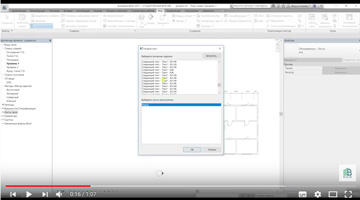
Компания «Proplex», крупнейший производитель оконных ПВХ-систем по австрийским технологиям, разработала для проектировщика более 90 различных BIM-моделей своих систем. Все модели размещены на сайте bimlib.ru. Для знакомства с моделями и особенностями работы с ними компания «Proplex» выпустила серию видеороликов, наглядно демонстрирующих все функции, которые могут потребоваться при работе с моделями в проектах. В первых видеороликах рассказывается о том, каким способом можно загрузить BIM- моделей «Proplex» в проект, работать с параметрами семейств «Proplex» в Autodesk Revit, управлять уровнями детализации и визуализацией BIM-моделей Proplex в Autodesk Revit, как работать в 3D виде и создавать спецификации.
В следующем видеоролике рассказывается о формировании чертежей:
В Autodesk Revit для формирования чертежей используется категория "Листы" в диспетчере структуры проекта. Для создания листа необходимо перейти на вкладку “вид”, в панели «композиция листов» кликнуть «создать лист» и в появившемся окне выбрать нужный формат листа и штамп. В соответствующем разделе диспетчера проекта появится новый лист. Для размещения на листе какого-либо вида: плана, фасада, стены c моделями "Proplex" или спецификации требуется перейти на нужный вид и настроить границы видимой области. Выбрав “подрезку вида” в меню отображения графики снизу рабочей области, следует настроить вид, а затем перейти на лист и перенести настроенный вид из диспетчера проекта в рабочее поле листа.
В следующем видеоролике наглядно демонстрируется, как добавить вид модели «Proplex» на лист:
Перейдя на лист, в диспетчере структуры проекта следует выбрать один из фасадов и перенести его в поле листа. Можно добавить несколько элементов одного вида на лист. Для размещения вида в плане на листе, необходимо перейти на соответствующий лист и перенести один из существующих планов в диспетчере проекта на лист. В рабочей области листа можно настроить границы подрезки. Для этого нужно применить инструмент "Подрезка вида" в панели отображения графики. Autodesk Revit позволяет создавать неограниченное количество планов с включенными моделями «Proplex».
В последующих видеороликах рассказывается о возможностях проведения расчетов в Autodesk Revit и других доступных опциях. Все видеоролики доступны к просмотру на канале YOUTUBE.

